Guide de l'utilisateur de WhatsApp Transfer
Nouveau sur Mobitrix WhatsApp Transfer ? Nous allons prendre soin de vous. Cliquez ici pour savoir comment configurer le logiciel et terminer le processus.
Per cominciare
Ecco una breve descrizione di Mobitrix WhatsApp Transfer per quanto riguarda le sue informazioni di base, il download, l'installazione, il setup e l'attivazione.
Come scaricare Mobitrix WhatsApp Transfer?
Vai al sito ufficiale del prodotto di Mobitrix WhatsApp Transfer, clicca su FREE DOWNLOAD, e puoi iniziare subito il viaggio.
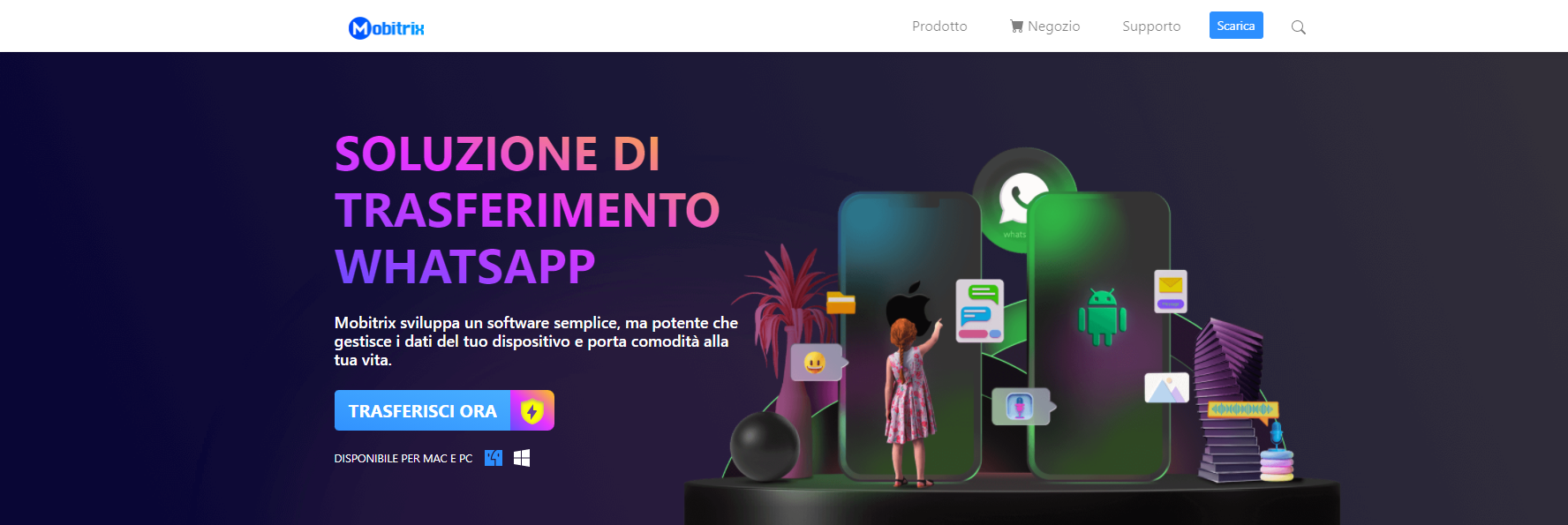
Come installare Mobitrix WhatsApp Transfer?
Esegui il programma exe scaricato, che può essere trovato nella directory Download del tuo browse o nella cartella Download locale del tuo computer.
Dopo che WhatsApp Transfer è stato installato con successo, lancia "INSTALLA" per avviare l'installazione.
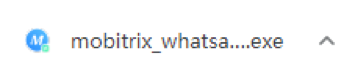

Durante l'installazione, è necessario trascinare Mobitrix WhatsApp Tranfer nella cartella dell'applicazione.
- Durante l'installazione, è necessario trascinare Mobitrix WhatsApp Transfer nella cartella dell'applicazione.
- Quando l'installazione è completa, non puoi fare direttamente doppio clic su Mobitrix WhatsApp Transfer per aprirlo, poiché questa azione causerà alcuni errori durante il processo di backup.
Clicca su "Launchpad" sul Dock per trovare "Mobitrix WhatsApp Transfer", e poi clicca su open.
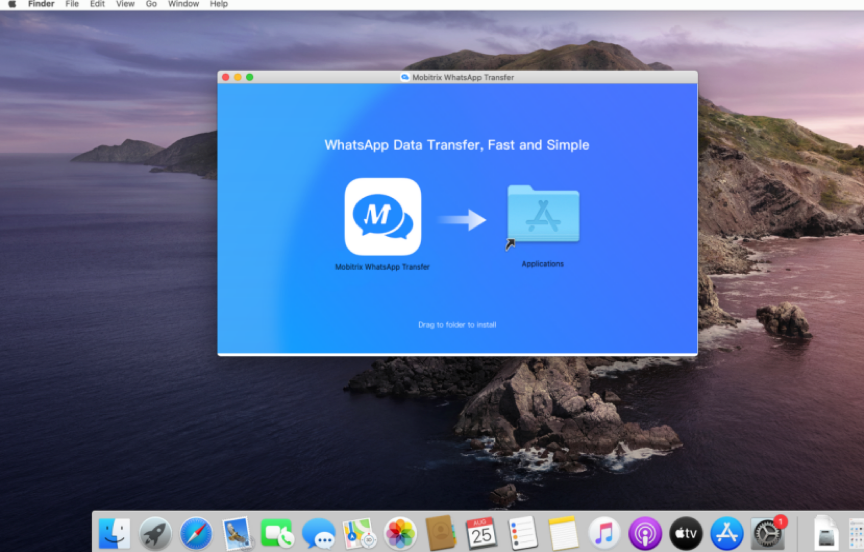

Come cambiare la lingua in Mobitrix WhatsApp Transfer?
Ci sono diverse lingue nell'impostazione di Mobitrix WhatsApp Transfer. È totalmente fattibile per voi cambiare la lingua che volete nell'interfaccia di WhatsApp Transfer.
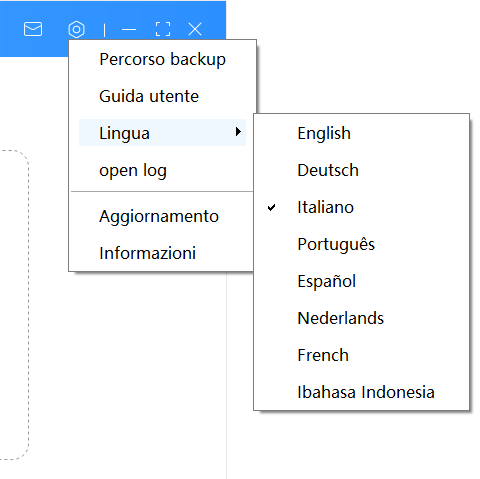
Ci sono diverse lingue nell'impostazione di Mobitrix WhatsApp Transfer. È totalmente fattibile per voi cambiare la lingua che volete nell'interfaccia di WhatsApp Transfer.
Seleziona la lingua che vuoi per la visualizzazione.
Qual è la differenza tra la versione gratuita e quella a pagamento?
È possibile utilizzare "Backup" e "Importazione" liberamente nella versione di prova. Il resto delle funzioni sono disponibili solo per gli utenti a pagamento.
Come attivare WhatsAppTransfer?
Se WhatsApp Transfer è di vostro gradimento, vi invitiamo a scaricarlo e provarlo! Per trarre il massimo vantaggio da WhatsApp Transfer, ti consigliamo vivamente di attivarlo, durante il quale dovrai effettuare un acquisto. Una volta completato il pagamento, riceverai un codice di registrazione nella tua e-mail, con il quale sarai in grado di attivare WhatsApp Transfer.
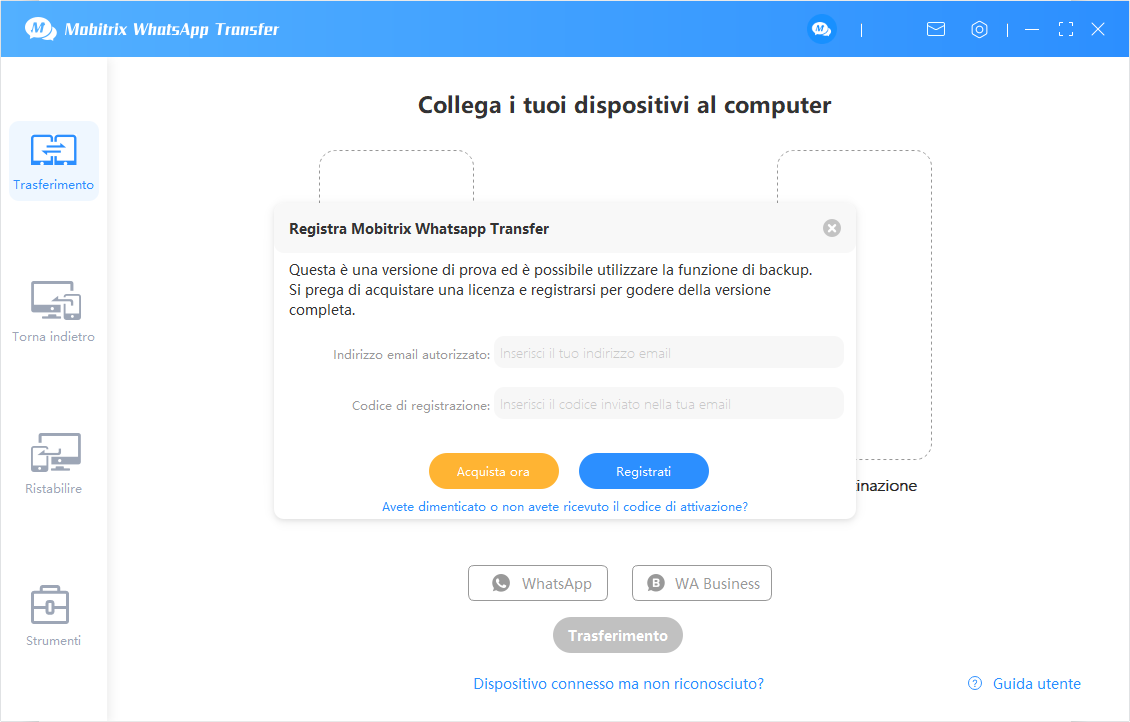
Clicca sul pulsante "Registrati" nell'angolo destro dell'interfaccia di Mobitrix WhatsApp Transfer e inserisci il tuo indirizzo email e il codice di registrazione ricevuto.
- Si prega di collegare il computer a Internet durante il processo di attivazione.
- Se non hai ricevuto il codice di registrazione dopo aver completato il pagamento (che non succede spesso), non esitare a contattare il team di supporto.
- Se avete altre domande, non esitate a contattarci.